Windows10系统之家 - 安全纯净无插件系统之家win10专业版下载安装
时间:2020-06-23 10:41:50 来源:Windows10之家 作者:huahua
使用Win10系统过程中,难免会出现一些问题,小编的Win10设备近日便意外蓝屏,且伴有错误提示“DPC”的问题。那么Win10蓝屏错误DPC怎么办呢?为此问题困扰的用户,请来看看Win10蓝屏错误DPC的解决教程吧。
Win10蓝屏错误DPC怎么办
依次点击“此电脑”、“管理”,并在打开设备管理器后找到“IDE ATA/ATAPI控制器”;
打开带有“SATA AHCI”的控制器属性,切换到驱动程序选项卡,点击“更新驱动程序”;
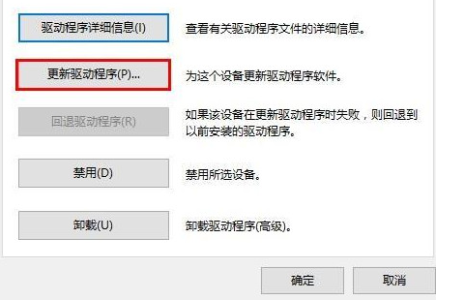
然后,找到“浏览计算机以查找驱动程序软件”,并将之打开;
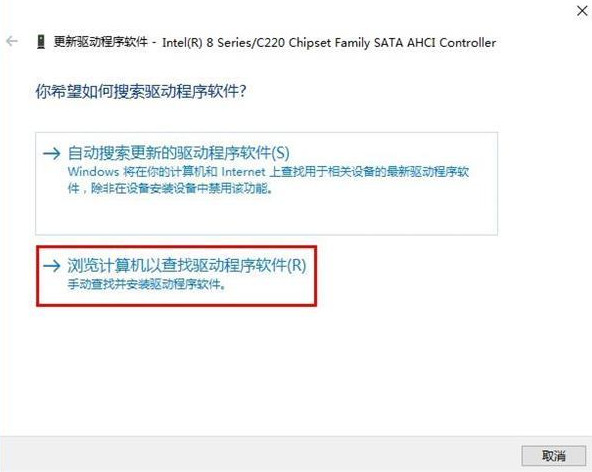
接着,选择“从计算机的设备驱动程序列表中选取”,再点击“下一步”;
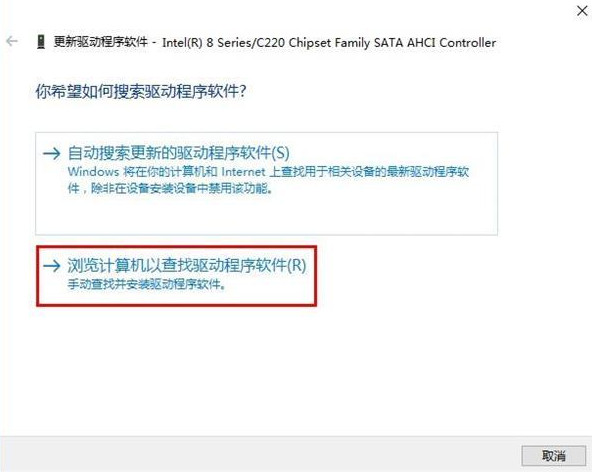
最后,选取“标准双通道 PCI IDE控制器”,点击“下一步”进行安装,完成后重启系统即可。
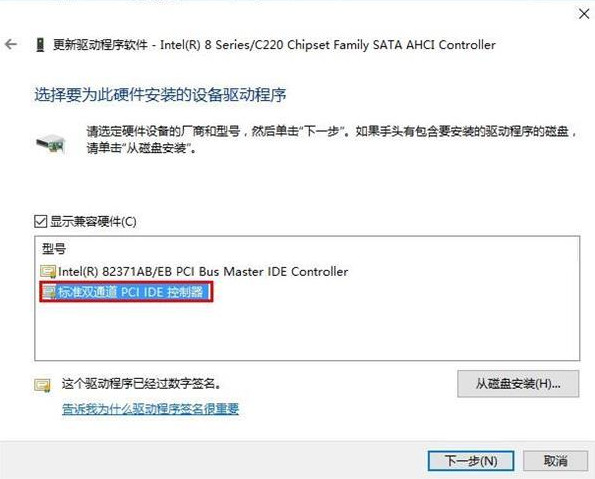
相关文章
热门教程
热门系统下载
热门资讯





























